
微軟的操作系統 Windows 的特點是 與數十億台不同計算機兼容的操作系統而 macOS,Apple 為您的 PC 提供的操作系統,僅與幾十台 PC 兼容。
如果我們考慮到 Windows 對兼容性的要求,我們不時會遇到一些故障、藍屏、性能下降也就不足為奇了。 所有這些問題,總是 它們是由軟件和硬件問題引起的。
如果我們的電腦開始出現藍屏問題,它比平時慢,啟動需要生命,它的性能下降了很多......在您開始在線尋找解決方案之前,您應該 將我們的計算機還原到以前的還原點。
系統還原在 Windows 中是什麼意思?

恢復前一點Windows,就表示電腦 將卸載所有應用程序和驅動程序 自上次創建還原點或自動創建以來已安裝的計算機組件的數量。
這個過程 它不會影響我們存儲在其中的各種圖像或文件. 它只影響系統的功能,而不影響我們存儲在其中的文件。
僅還原點 存儲設備配置數據, 不會對我們的內容進行備份。
我們必須使用其他替代方法執行此任務,例如 視窗備份,使用外置硬盤,雲存儲平台...
我們可以自己創建還原點,但也可以 系統還負責創建它們 每次我們安裝可能影響設備運行的應用程序時。
如何創建以前的還原點
至 在 Windows 中創建以前的還原點 為了將來在需要時使用它,我們必須執行我在下面向您展示的步驟:
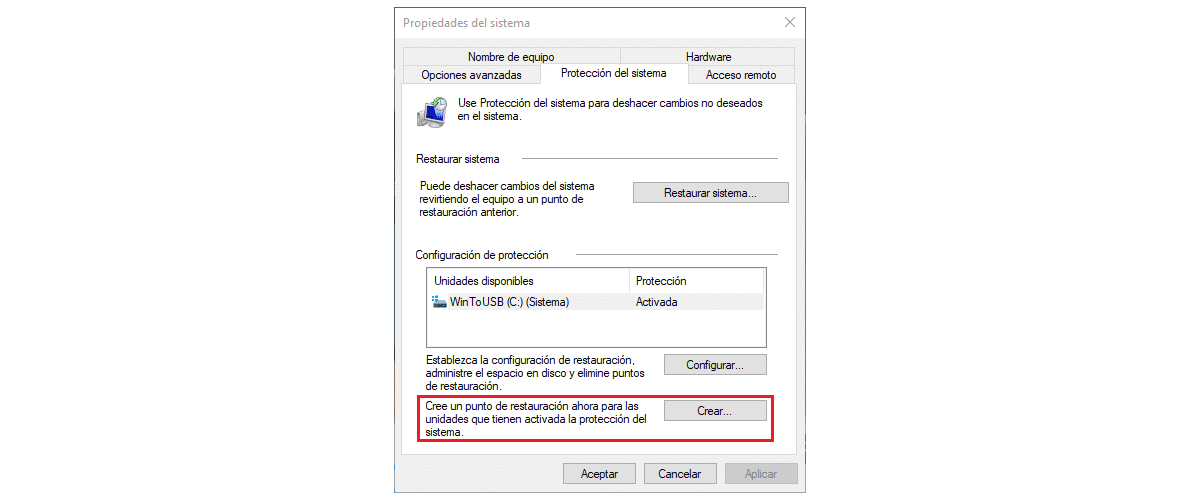
- 首先,我們轉到Windows搜索框並輸入 創建還原點. 我們單擊顯示的第一個結果。
- 接下來,我們轉到窗口底部並單擊 創建.
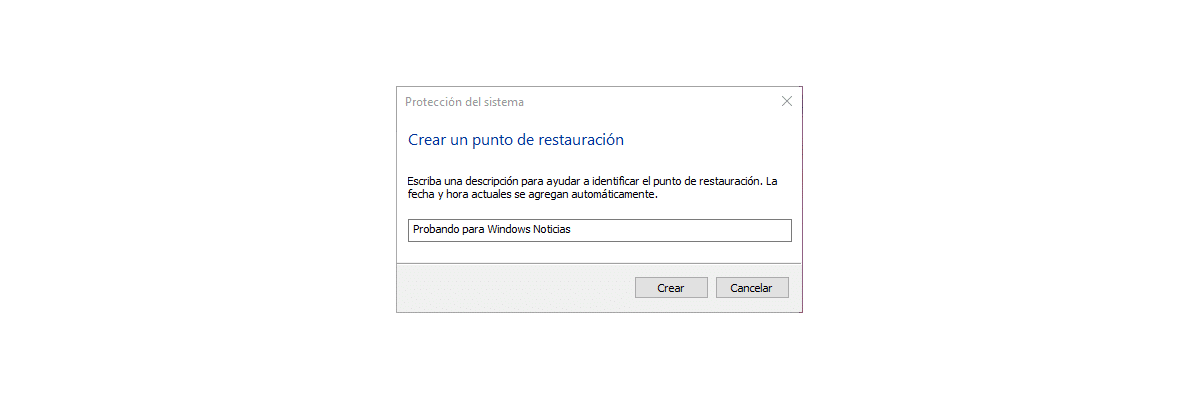
- 接下來,我們必須輸入我們想要的名稱 識別還原點 我們將要創建的。 例如,“更新圖形驅動程序之前”。
- 輸入名字後, Windows 將創建計算機的還原點,這個過程持續幾秒鐘或幾分鐘(取決於我們的 SSD 或 HDD 的存儲類型)。
- 完成後,它將向我們顯示消息 還原點創建成功.
如何將 Windows 10 還原到上一點
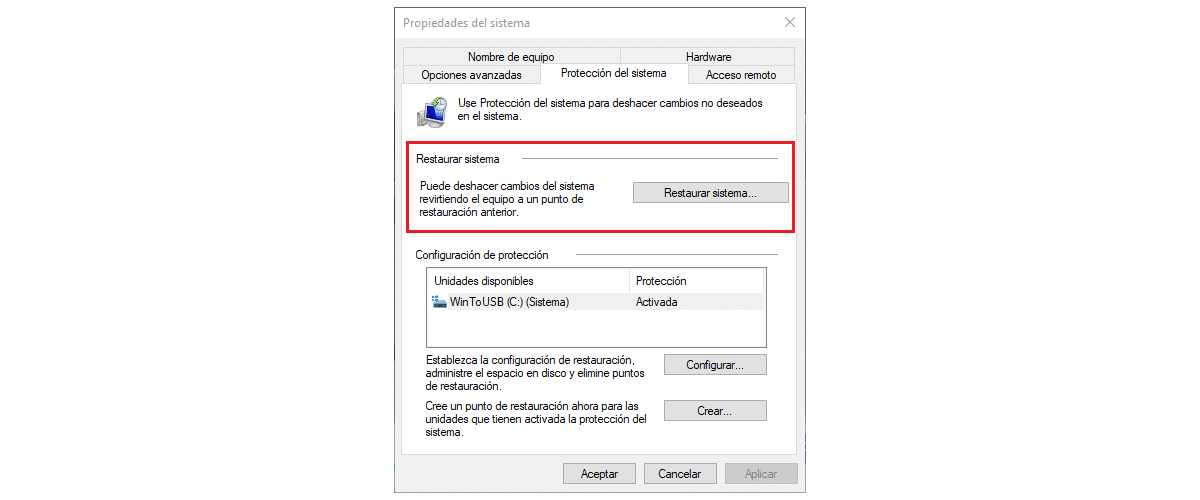
至 將 Windows 10 還原到還原點 我們之前創建的,我們將執行我在下面向您展示的步驟:
- 首先,我們轉到Windows搜索框並輸入 創建還原點. 我們單擊顯示的第一個結果。
- 接下來,我們轉到窗口底部並單擊 系統還原.
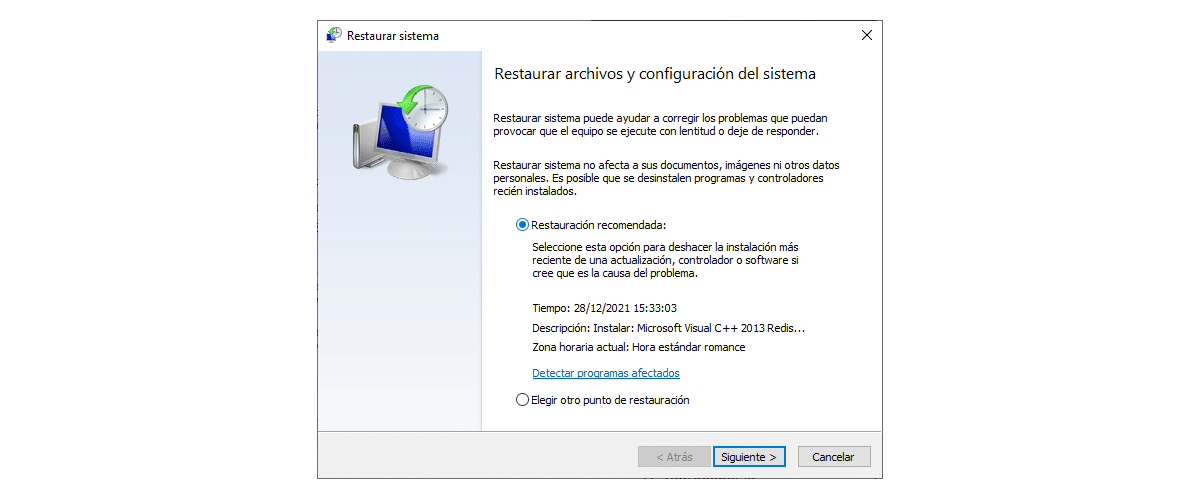
- 接下來,會出現一個窗口 告訴我們恢復過程包括什麼,該過程不會影響我們存儲的文檔、圖像和其他個人數據。
- 最推薦的是 使用上一個還原點,也就是我們做的最後一個,這是 Windows 推薦的選項,儘管我們也可以選擇我們可以使用的還原點。
- 至 使用最後一個還原點還原計算機在我們的團隊中,單擊 推薦修復 最後單擊下一步開始該過程。
管理還原點
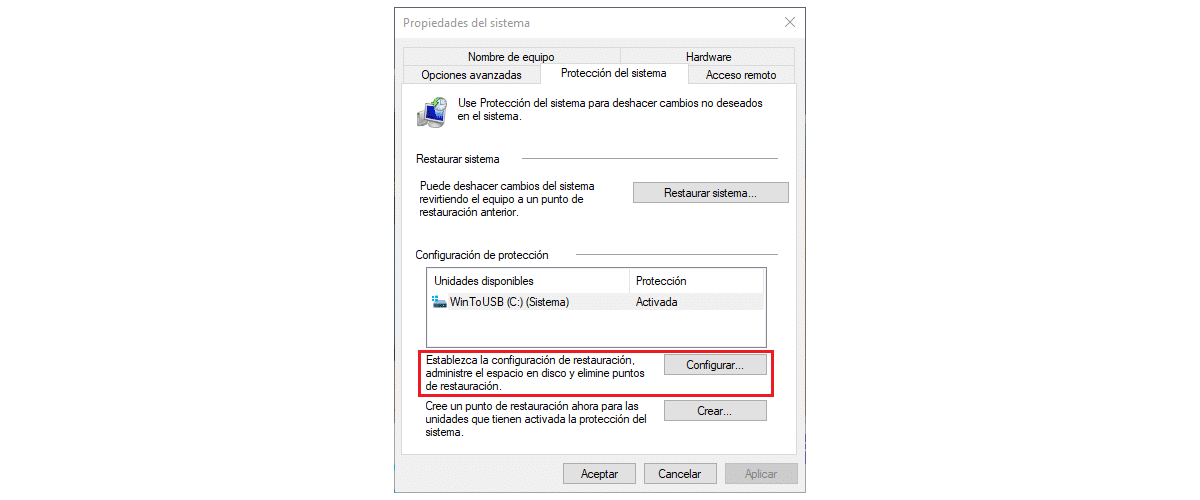
還原點,正如我上面提到的, 他們不存儲我們存儲在我們設備上的數據相反,它們在創建時存儲計算機設置。
翻譯成西班牙語: 佔用空間很小. 管理我們團隊創建的或我們已經創建的還原點,唯一有幫助的就是讓我們更容易找到我們正在尋找的還原點。
所有還原點按從最新到最舊的順序排列,因此 很容易找到最後一個創建的 以輕鬆恢復它。
如果你想 擦除所有還原點 Windows 10(我們創建的和系統創建的),我們將執行我在下面向您展示的步驟:
- 首先,我們轉到Windows搜索框並輸入 創建還原點. 我們單擊顯示的第一個結果。
- 接下來,我們轉到窗口底部並單擊 配置.
- 不幸的是 Windows 不允許我們有選擇地刪除 我們想要的還原點,它只允許我們將它們全部刪除。
- 要刪除所有 Windows 還原點,請單擊 清除.
啟用自動創建還原點
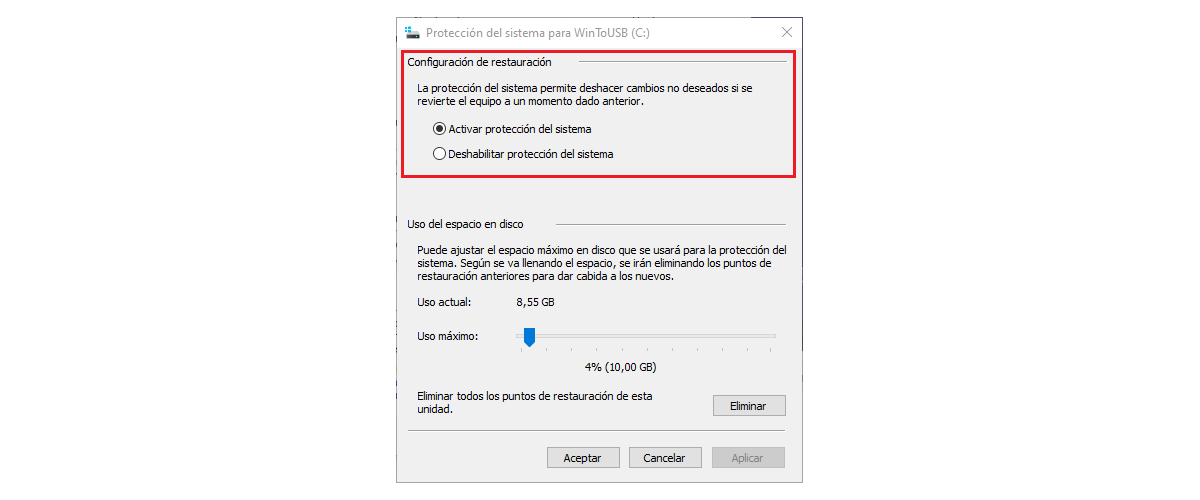
如果我們想恢復到以前的還原點,我們必須做的第一件事顯然是配置我們的計算機,以便, 定期執行此類備份。
如果沒有,我們將永遠無法將 Windows 恢復到以前的備份,剩下的唯一解決方案是 從頭開始重新安裝 Windows 10。
Windows 10具有 本機激活允許創建還原點的功能. 這樣,每次我們安裝 Windows 更新時,都會創建一個還原點。
有時, Windows 更新會影響計算機的運行因此,系統會自動創建還原點以逆轉安裝。
這些點 它們不是使用我們安裝在計算機上的所有應用程序創建的由於應用程序通常不會或應該影響計算機性能,但在安裝應用程序之前創建新的還原點永遠不會有什麼壞處。
我的電腦仍然無法工作
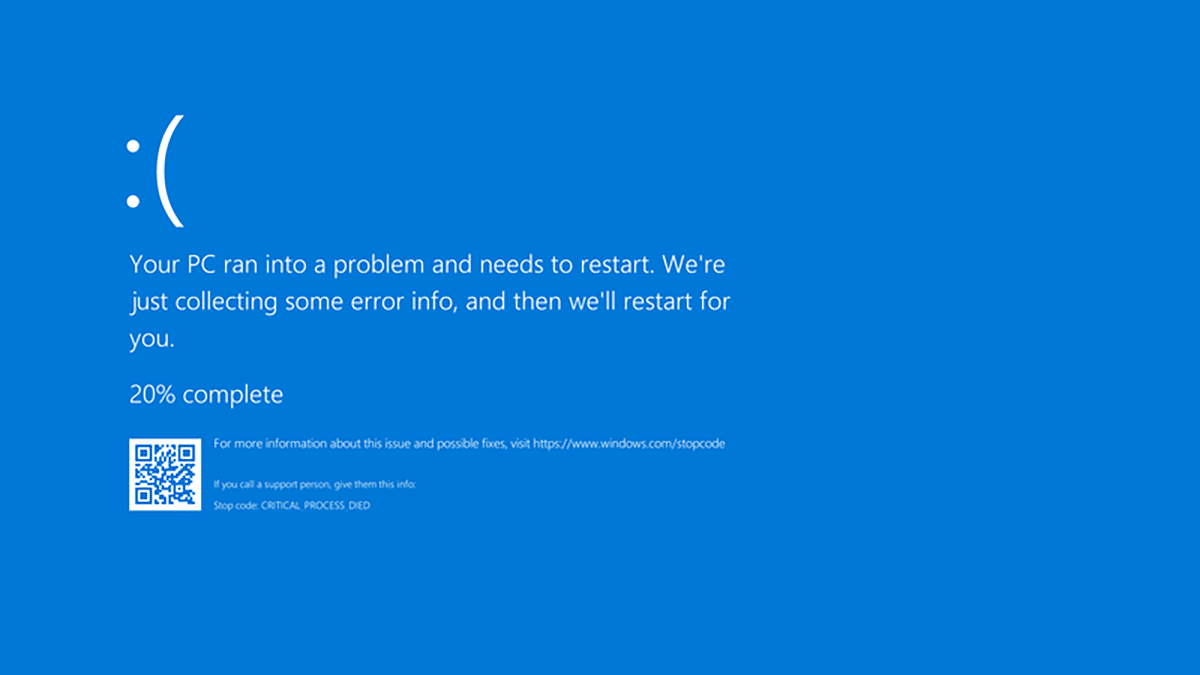
通過將我們的設備恢復到以前的還原點,Windows 和其他應用程序的所有更新,包括我們設備的驅動程序的更新,都將消失,我們的設備 它會像開始一樣再次工作。
是的,不幸的是事實並非如此,這可能是因為 我們設備的一個部件損壞了 (藍屏的主要原因)。 排除此問題的最快和最簡單的解決方案是以安全模式啟動 Windows。
在這種模式下,Windows 不會加載我們設備組件的驅動程序,這將使我們能夠排除或不排除它是我們設備組件的軟件。
如果設備工作正常,首先要做的就是找出故障 一一拆下組件 並啟動計算機。
影響我們設備並導致藍屏的兩個硬件組件 RAM, 圖形卡 最後, 硬盤。